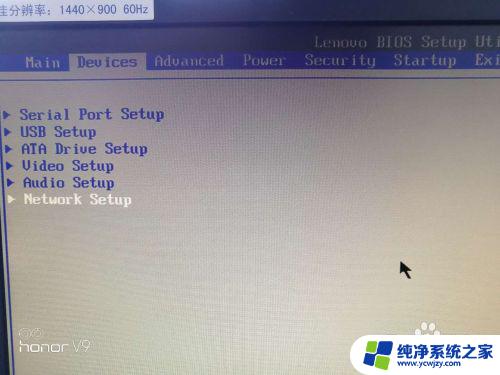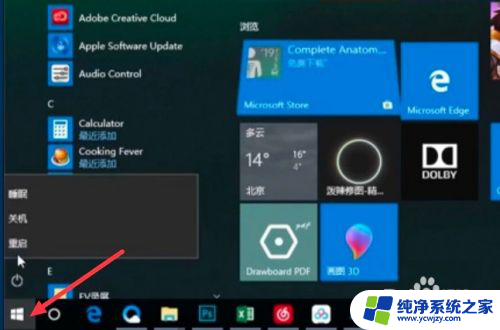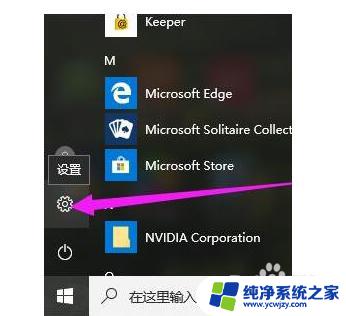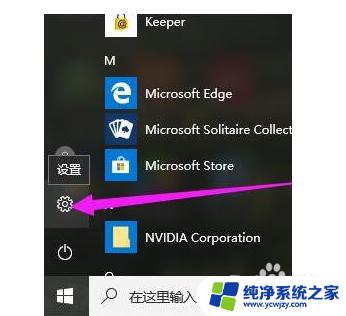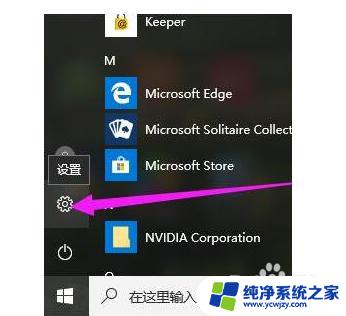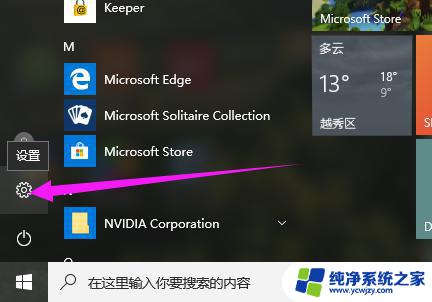联想win10怎么进入bios设置界面,快速操作步骤详解
联想win10怎么进入bios设置界面,在使用联想win10电脑时,有时候我们需要进入BIOS设置界面进行一些调整或者故障排除,相比于以前的操作系统,win10似乎并没有明确指出如何进入BIOS设置界面。许多用户在这方面遇到了困惑。究竟该如何进入联想win10的BIOS设置界面呢?接下来我们将为您详细介绍几种常见的方法。无论您是新手还是有一定电脑基础的用户,都能轻松掌握这些技巧,让您能够方便地进入BIOS设置界面进行相应的操作。
具体步骤:
1.首先打开电脑电源,当电脑屏幕上出现画面“Lenovo”的时候。并且在左下角还会看见如下字样“Press F2 to Setup”这时迅速按下键盘上的“F2”键,就可以进入BIOS设置了;

2.部分机型F2在按钮右下角,需同时按住键盘左下角Fn按钮;

3.接下来,电脑就会进入硬件的BIOS设置界面;
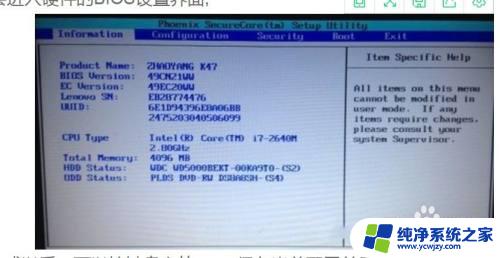
4.电脑的bios设置完成以后,可以按键盘上的“F10”保存当前配置并且退出bios程序;
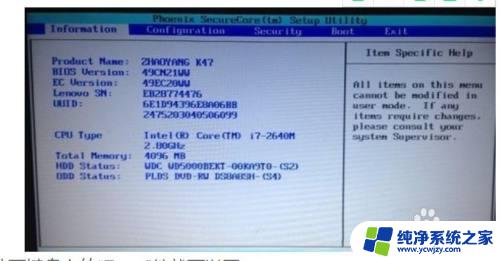
5.最后,选中“YES”按下键盘上的“Enter”键就可以了。
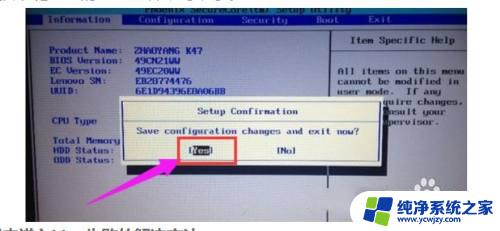
以上是关于如何进入联想Win10 BIOS设置界面的全部内容,如果您遇到此类问题,可以按照本文提供的方法解决,希望对大家有所帮助。